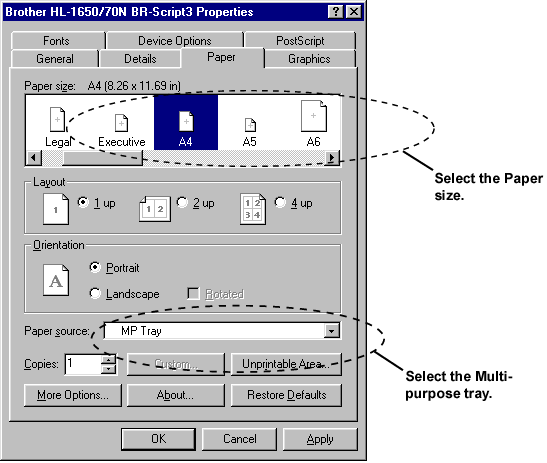HL-1850
FAQ et Diagnostic |
Comment imprimer sur des étiquettes, des transparents etc?
Certains types de papier sont à éviter, comme indiqué ci-dessous:
Abîmé, courbé, froissé, papier irrégulier
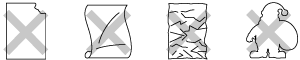
Avant d'utiliser du papier perforé, comme des feuilles d'agenda, vous devez déramer la pile de papier, afin d'éviter les bourrages.
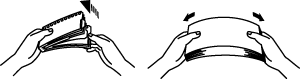
- N'utilisez pas de papier perforé sur les côtés.
- Ne placez pas les parties perforées des feuilles de l'organiseur près du capteur papier.
- N'utilisez pas de feuilles d'organiseur collées entre elles. La colle pourrait engendrer des problèmes sur l'imprimante.
- Ne chargez pas en même temps différents types de papier dans la cassette papier, car cela pourrait causer des bourrages papier.
- Pour obtenir une impression correcte, vous devez sélectionner la même taille de papier dans votre application logiciel et dans le bac papier.
- Si votre application logiciel ne supporte pas la taille de papier dans le menu d'Impression, vous pouvez la changer dans le panneau de commandes de l'imprimante, sous le menu PAPIER.
Veuillez suivre les instructions ci-dessous:
- Ouvrez le bac multi-usages et soulevez-le soigneusement.
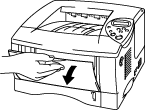
- Tirez sur le volet d'extension multi-usages.
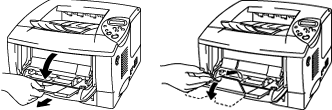
- Lorsque vous utilisez des étiquettes, ouvrez le bac de sortie avant.
Lorsque vous utilisez des transparents, imprimez vers le bac de sortie.
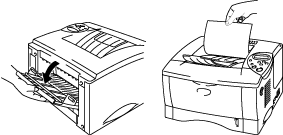
- Lorsque vous chargez du papoer dans le bac multi-usages, assurez-vous que celui-ci touche l'arrière du bac et qu'il ne dépasse pas la marque de hauteur maximale de papier.
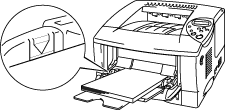
- Si vous imprimez sur du papier de plus de 135 grammes par mètre carré, utilisez le bac de sortie supérieur.
- Insérez tout d'abord le bord d'attaque du papier et poussez le soigneusement dans le bac.
- La face à imprimer doit être vers le haut.
- Appuyez et faites glisser la réglette afin que celle-ci corresponde à la taille du papier.

- Changez les paramètres suivants dans l'onglet Propriétés du pilote d'imprimante.
NE touchez PAS aux transparents qui viennent d'être imprimés car ils sont très chauds!
Pilote PCL :
**Le nom du modèle en illustration est utilisé uniquement à titre d'exemple.
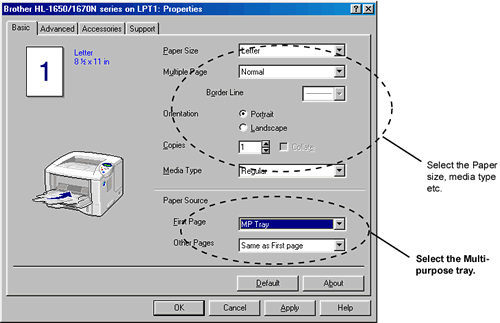
Pilote PS :
**Le nom du modèle en illustration est utilisé uniquement à titre d'exemple.